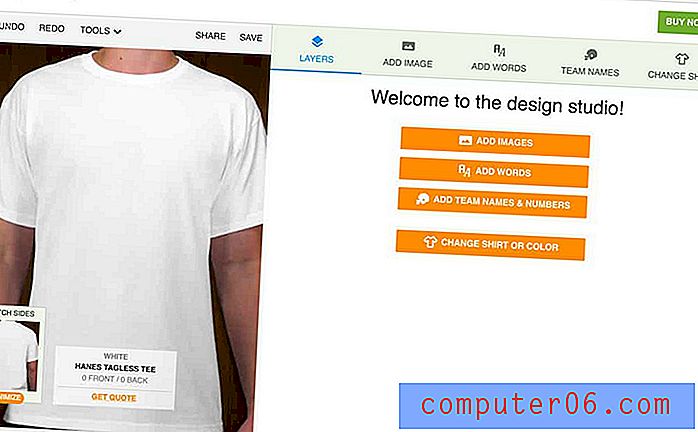Come bloccare la rotazione dello schermo in iOS 9
Può essere frustrante quando stai cercando di ruotare lo schermo del tuo iPhone per guardare o leggere qualcosa, ma i dati che stai cercando di visualizzare continuano a ruotare insieme allo schermo. L'iPhone si orienterà automaticamente in base alla posizione del dispositivo e tale orientamento potrebbe non allinearsi sempre al modo in cui si desidera visualizzare lo schermo.
Ma l'orientamento dello schermo non deve essere adattivo e puoi scegliere di bloccarlo nell'orientamento verticale. Sebbene ciò possa occasionalmente rendere più difficili determinate situazioni, potresti scoprire che avere un orientamento dello schermo coerente e bloccato è più adatto al modo in cui usi il tuo dispositivo. Scopri come bloccare il tuo iPhone in orientamento verticale con la guida di seguito.
Blocco della rotazione dello schermo sul tuo iPhone in iOS 9
I passaggi di questo articolo sono stati eseguiti su un iPhone 6 Plus, in iOS 9. Questi passaggi ti indirizzeranno a un menu sul tuo iPhone chiamato Control Center. Il Centro di controllo di iPhone è sempre accessibile dalla schermata Home, ma può essere configurato per essere accessibile dalla schermata di blocco e anche all'interno delle app. Se scopri di non essere in grado di accedere a Control Center dalla schermata di blocco o da un'app, puoi imparare a configurare il Centro di controllo di iPhone per attivare o disattivare tali opzioni.
Sfortunatamente l'iPhone può essere bloccato solo in orientamento verticale. Non è possibile bloccarlo con l'orientamento orizzontale.
- Scorri verso l'alto dalla parte inferiore della schermata Home (o dalla parte inferiore della schermata di blocco o all'interno di un'app, se tali opzioni sono abilitate sul tuo dispositivo.)
- Tocca il pulsante nella parte superiore del Centro di controllo con il lucchetto all'interno di una freccia circolare. Il pulsante sarà bianco quando l'opzione è abilitata e vedrai anche la stessa icona nella barra di stato nella parte superiore dello schermo del tuo iPhone.

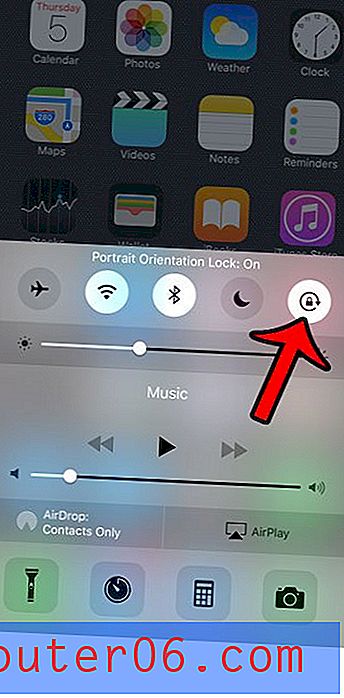
Hai un iPhone 6 Plus o 6S Plus? C'è una funzione su questi dispositivi più grandi chiamata Raggiungibilità che ti consente di abbassare le icone in modo che il dispositivo sia più facile da gestire con una mano. Scopri come attivare o disattivare la raggiungibilità sul dispositivo.